يمكنك تغيير التباعد أو المسافة بين أسطر النص أو بين الفقرات في Word علي جهاز محمول. علي سبيل المثال ، يمكنك تغيير المستند ذو المسافة المفردة إلى مسافة مزدوجة.
-
في مستند Word ، حدد النص الذي تريد تغييره. لتحديد المستند بأكمله ، اضغط باستمرار علي المستند ، ثم اضغط علي تحديد الكل علي شريط الأوامر الذي يظهر.
-
علي جهاز iPad ، اضغط علي علامة التبويب الصفحة الرئيسية ، ثم اضغط علي أيقونه تباعد الأسطر .

علي جهاز iPhone ، اضغط علي أيقونه التحرير

-
اضغط علي القائمة تباعد الأسطر واختر تباعد الأسطر الذي تريده ، من 1.0 إلى 3.0.
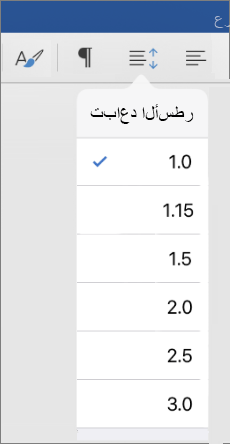
بالنسبة إلى تغيير تباعد الأسطر ، لا توجد خيارات خاصه لتغيير التباعد قبل الفقرات أو بعدها في Word for iPad أو Word for iPhone.
-
في مستند Word ، حدد النص الذي تريد تغييره. لتحديد المستند بأكمله ، اضغط باستمرار علي المستند ، ثم اضغط علي تحديد الكل علي شريط الأوامر الذي يظهر.
-
علي جهازك اللوحي الذي يعمل بنظام Android ، اضغط علي علامة التبويب الصفحة الرئيسية ، ثم اضغط علي أيقونه الفقرة.
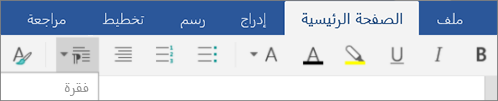
علي هاتفك الذي يعمل بنظام Android ، اضغط علي ال

-
اضغط علي القائمة تباعد الأسطر واختر تباعد الأسطر الذي تريده ، من 1.0 إلى 3.0.
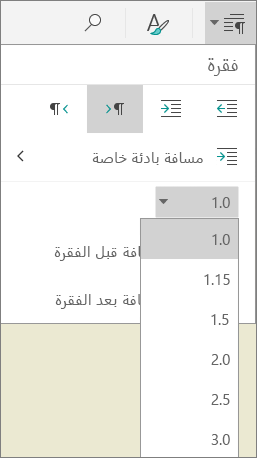
-
في مستند Word ، حدد النص الذي تريد تغييره. لتحديد المستند بأكمله ، اضغط باستمرار علي المستند ، ثم اضغط علي تحديد الكل علي شريط الأوامر الذي يظهر.
-
علي جهازك اللوحي الذي يعمل بنظام Android ، اضغط علي علامة التبويب الصفحة الرئيسية ، ثم اضغط علي أيقونه الفقرة.
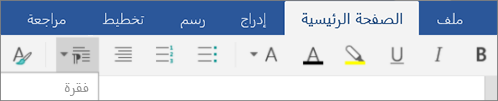
علي هاتفك الذي يعمل بنظام Android ، اضغط علي ال

-
اضغط علي أحد خيارات تباعد الفقرات. (ستختلف الخيارات استنادا إلى التباعد المطبق بالفعل.)
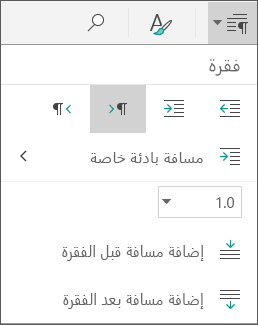
-
أضافه مسافة قبل الفقرة
-
أضافه مسافة بعد الفقرة
-
أزاله المسافة قبل الفقرة
-
أزاله المسافة بعد الفقرة
-
-
في مستند Word ، حدد النص الذي تريد تغييره. لتحديد المستند بأكمله ، اضغط في المستند ، ثم اضغط علي تحديد الكل علي شريط الأوامر الذي يظهر.
-
علي الكمبيوتر اللوحي الذي يعمل بنظام التشغيل Windows ، اضغط علي علامة التبويب الصفحة الرئيسية ، ثم اضغط علي أيقونه تباعد الفقرة & الخط.

علي Windows phone ، اضغط علي المزيد من ال

-
اضغط علي القائمة تباعد الأسطر واختر تباعد الأسطر الذي تريده ، من 1.0 إلى 3.0.
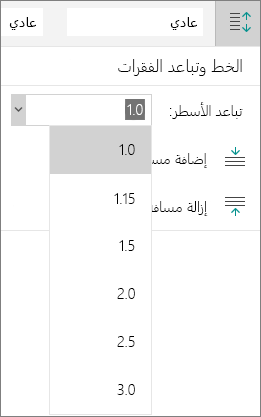
-
في مستند Word ، حدد النص الذي تريد تغييره. لتحديد المستند بأكمله ، اضغط في المستند ، ثم اضغط علي تحديد الكل علي شريط الأوامر الذي يظهر.
-
علي الكمبيوتر اللوحي الذي يعمل بنظام التشغيل Windows ، اضغط علي علامة التبويب الصفحة الرئيسية ، ثم اضغط علي أيقونه تباعد الفقرة & الخط.

علي Windows phone ، اضغط علي المزيد من ال

-
اضغط علي أحد خيارات تباعد الفقرات. (ستختلف الخيارات استنادا إلى التباعد المطبق بالفعل.)
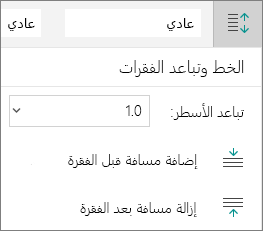
-
أضافه مسافة قبل الفقرة
-
أضافه مسافة بعد الفقرة
-
أزاله المسافة قبل الفقرة
-
أزاله المسافة بعد الفقرة
-










